עודכן לאחרונה ב
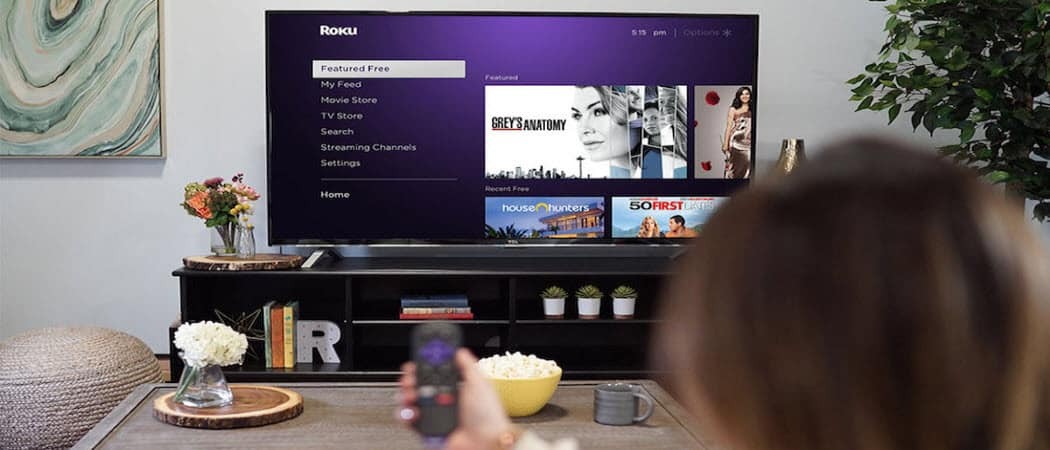
אין דפדפן אינטרנט מקורי עבור Roku. אבל יצאת מזל לחלוטין. ישנן שתי דרכים לעקיפת הבעיה כדי להציג דפדפן בטלוויזיה באמצעות מכשיר ה- Roku שלך.
אחת מהבקשות הנפוצות ביותר של משתמשי Roku היא כיצד לגלוש איתו באינטרנט. למרבה הצער, אין דפדפן אינטרנט מקורי כלול אחד הערוצים במכשיר רוקו.
ישנם רק שני ערוצי דפדפן אינטרנט, דפדפן המדיה ודפדפן Reddit. גם לא דפדפני האינטרנט המלאים בפועל.
דפדפן המדיה מאפשר לך לנגן רק סרטים, טלוויזיה ומוזיקה. בעיקרון מדובר בדפדפן וידאו באינטרנט. דפדפן Reddit מאפשר לך להציג רק פוסטים ב- Reddit. דפדפן Reddit אינו בחינם.
זה לא אומר שאתה לגמרי במזל. למרבה המזל יש שתי דרכים לעקיפת הבעיה כדי להציג דפדפן בטלוויזיה באמצעות מכשיר ה- Roku שלך.
העבר דפדפן אינטרנט לרוקו מ- Windows 10
השיטה הקלה ביותר לשימוש בדפדפן אינטרנט של Roku היא על ידי העברת דפדפן ממחשב Windows 10 שלך למכשיר Roku. זו גם הדרך להעביר את דפדפן האינטרנט המובהק ביותר עם עיוות מינימלי של הרזולוציה בתהליך.
הדרך לעקיפת הבעיה מתאפשרת בזכות טכנולוגיה בשם Miracast. אתה יכול להקרין את הצג שלך (כולל במצב מורחב) לכל מכשיר התומך בטכנולוגיה זו, כמו מכשירי Roku.
מקרין למכשיר הרוקו
כדי להשתמש בטכנולוגיה זו תצטרך להריץ את הגירסה האחרונה של Windows 10. אז הקפד לנהל את כל ה- העדכונים האחרונים במחשב Windows 10 שלך.
כשתהיה מוכן, בחר בסמל ההתראה הקטן בפינה השמאלית התחתונה של שולחן העבודה בשורת המשימות של Windows 10.
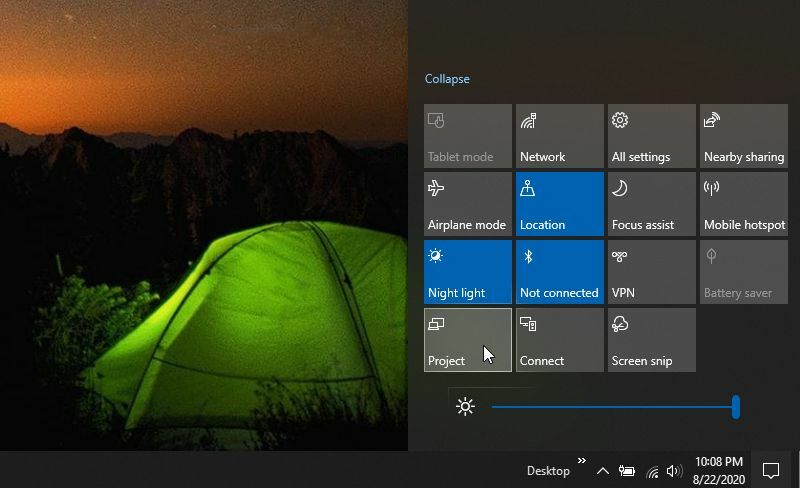
ברשימת התכונות תראה א פּרוֹיֶקט סמל. בחר בזה. פעולה זו תשיק את תכונת פרויקט Windows 10 המאפשרת לך להקרין את המסך לכל תצוגה אלחוטית ברשת שלך. יהיה עליכם לבחור כיצד ברצונכם להקרין את המסך.
האפשרויות כוללות:
- מסך מחשב בלבד: יוצג רק במחשב האישי ולא במסך השני
- לְשַׁכְפֵּל: שכפל את מסך המחשב הראשי שלך למכשיר Roku
- לְהַאֲרִיך: השתמש במכשיר Roku כצג נוסף
- מסך שני בלבד: הקפידו רק למכשיר Roku ואל תציגו כלום על גבי מסך המחשב האישי שלכם
בחר באפשרות שאתה מעדיף. הרחבה היא הבחירה הנפוצה ביותר מכיוון שאתה יכול להמשיך להשתמש במסכים האחרים שלך תוך כדי שימוש בדפדפן האינטרנט בטלוויזיה באמצעות מכשיר Roku. עם זאת, יתכן שלא תרצו אור מהמסכים האחרים שמסיחים את דעתם מתצוגת הטלוויזיה, ובמקרה זה תוכלו לבחור למסך שני בלבד.
בחר באפשרות שלך ואז בחר התחבר לתצוגה אלחוטית בתחתית הרשימה.
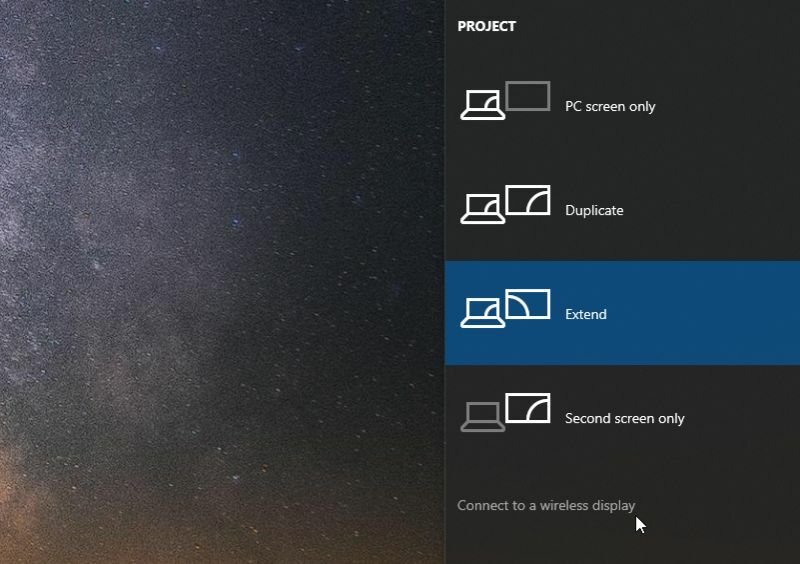
כשתעשה זאת, תראה רשימה של כל המכשירים ברשת שאתה יכול להקרין אליהם. בדרך כלל מדובר במכשירים התומכים ביציקה בטכנולוגיית Miracast של מיקרוסופט. אם זיווגת מכשירי Bluetooth כלשהם, סביר להניח שתראה אותם גם כאן. כמובן שלא תוכלו להעביר מסך Windows 10 למכשירי Bluetooth.
בחר במכשיר Roku מהרשימה.
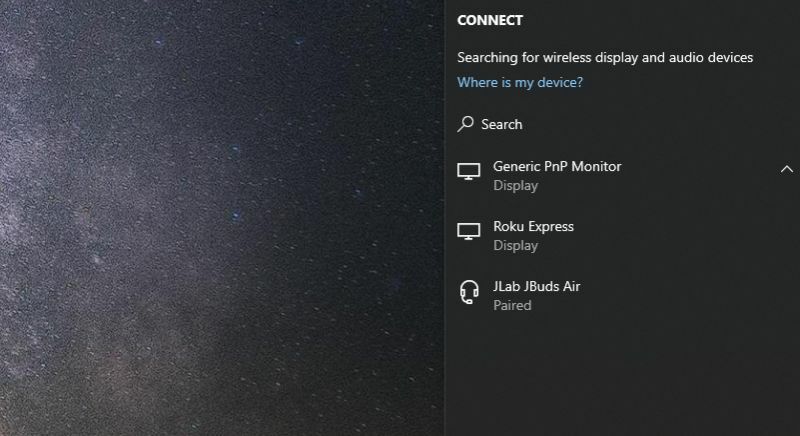
תוך מספר שניות תראה את מסך הטלוויזיה שלך מציג את תמונת הרקע ממחשב Windows 10 שלך. הסיבה לכך היא שבזכות מכשיר Roku, הטלוויזיה היא כעת צג מורחב למחשב שלך.
שימוש בדפדפן אינטרנט ברוקו שלך
עכשיו אתה יכול להפעיל את דפדפן האינטרנט המועדף עליך ולגרור אותו לטלוויזיה מכיוון שהוא פשוט מסך מורחב למחשב Windows 10 שלך.
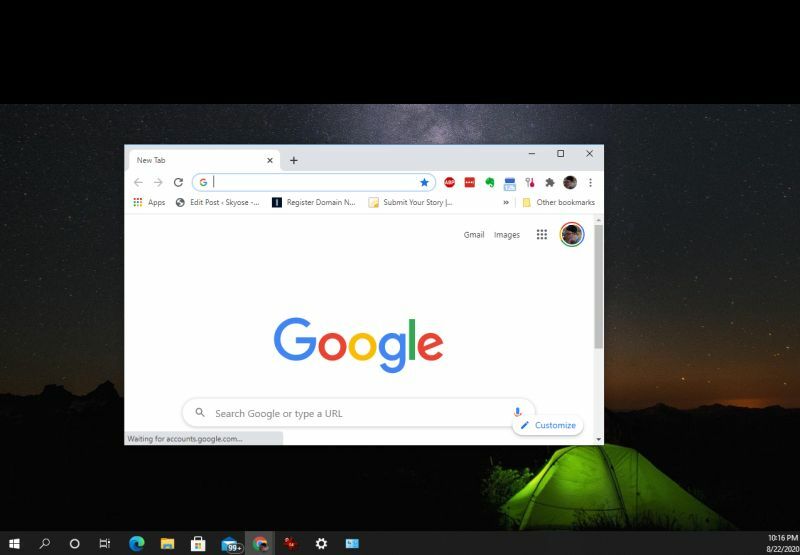
דפדף באינטרנט והצג כל עמוד שאתה אוהב. כל מי שיכול לראות את הטלוויזיה יראה את פעילות הגלישה באינטרנט.
אם אתה רוצה להפעיל סרטונים מכל אתר סטרימינג, פשוט בקר באתר ודפדף לסרטון שאתה רוצה להפעיל.
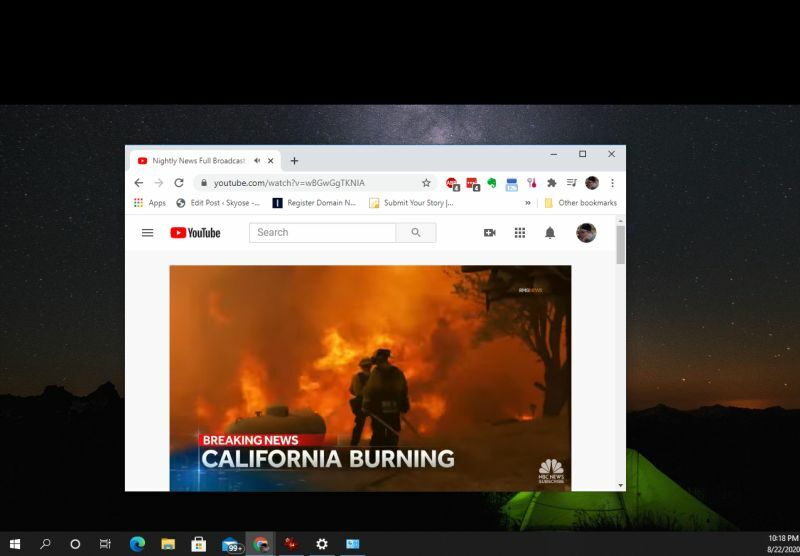
זכור כי כל צליל לסרטון יגיע מהמחשב שלך. אז אם אתה רוצה שכולם בחדר ישמעו את האודיו למה שהסטרימינג שלך, אתה תצטרך לחבר את המחשב שלך לרמקולים או למערכת סאונד כך שהוא יהיה מספיק חזק לכולם בחדר.
ניתוק מהרוקו שלך
בכל פעם שתסיים להעביר את דפדפן האינטרנט שלך למכשיר Roku, חזור למסך המחשב הראשי שלך. בחלקו העליון תראה סטטוס חיבור למכשיר Roku. פשוט בחר את לְנַתֵק כפתור לניתוק החיבור.
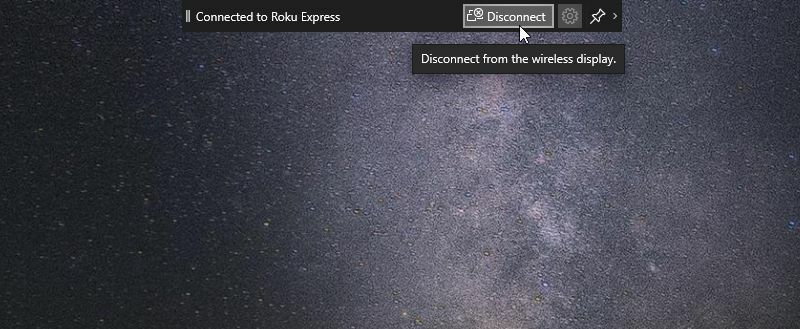
תצוגת הטלוויזיה תחזור כעת למסך הראשי של Roku ותוכל להמשיך משתמש ברוקו כרגיל, או עם שלט Roku או עם אפליקציית Roku מרחוק במכשיר הנייד שלך.
העברת דפדפן אינטרנט מאנדרואיד שלך
שיטה נוספת המאפשרת לך להשתמש בדפדפן אינטרנט של Roku היא על ידי העברת דפדפן ה- Android שלך למכשיר Roku. אתה יכול לעשות זאת בזכות העובדה שאפליקציית Smart View מגיעה כברירת מחדל ברוב מכשירי האנדרואיד החדשים של סמסונג. אם לשלך אין את זה, אתה יכול להתקין אותו מחנות Google Play.
הערה: אפליקציית Smart View תפרוש באוקטובר 2020. לאחר מכן, עליך להשתמש אפליקציית SmartThings. ב- SmartThings, אתה יכול לגשת לאותה פונקציונליות על ידי סריקה של מכשירים זמינים בקרבתך.
לרוע המזל, אינך יכול עדיין להעביר למכשיר Roku ממכשיר iOS.
כדי להשתמש בתצוגה חכמה באנדרואיד שלך, החלק מטה על המסך הראשי עם שתי אצבעות. בחר את תצוגה חכמה סמל מרשימת היישומים. זה נראה כמו כפתור הפעלה עם חץ מעליו ומתחתיו.
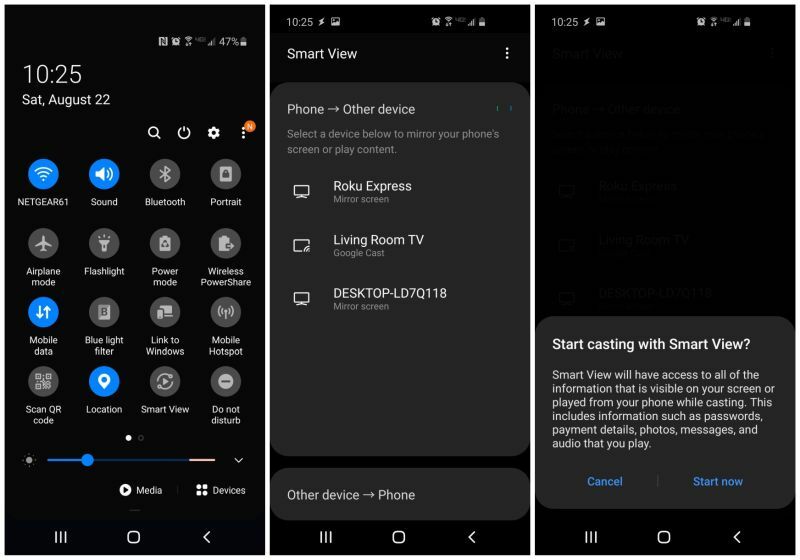
כשתעשה זאת, אנדרואיד שלך יסרוק את הרשת למכשירי תצוגה אלחוטיים נתמכים שאפשר להעביר אליהם. תראה את מכשיר ה- Roku שלך ברשימה. הקש על מכשיר Roku, וכששואלים אותך אם ברצונך להתחיל להעביר באמצעות Smart View, בחר התחל עכשיו.
מסך האנדרואיד שלך יופיע מיד בטלוויזיה בה מחובר מכשיר ה- Roku שלך. אם תלחץ על כפתור ההגדרות, יש לך אפשרות להתאים את יחס הגודל של התצוגה, כך שתוכל להעביר את האנדרואיד שלך למסך מלא.
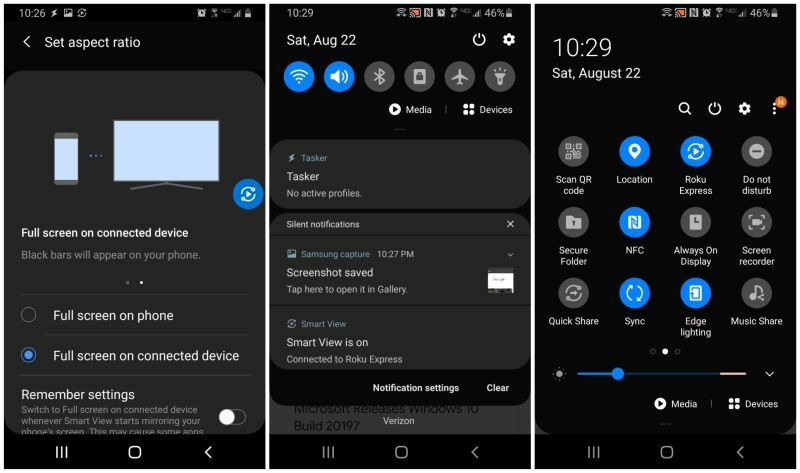
בזמן שאתה מעביר את מכשיר ה- Android שלך, תראה סטטוס בו תצוגה חכמה מופיעה בהודעות Android שלך. פתח את אפליקציית הדפדפן המועדפת עליך והתחל לגלוש. דפדפן האינטרנט הנייד שלך יוצג בטלוויזיה באמצעות מכשיר ה- Roku שלך.
עכשיו אתה יכול להציג כל דבר מדפדפן האינטרנט שאתה רוצה בטלוויזיה שלך. כל האודיו יגיע מאנדרואיד שלך, כך שאם אתה רוצה שכולם בחדר ישמעו את האודיו, תצטרך לחבר את יציאת האודיו של Android שלך למערכת שמע או לרמקולים. רמקולים בלוטות 'יעבדו גם כן.
כשתהיה מוכן להתנתק, פשוט שוב מטה על המסך הראשי של אנדרואיד שלך והקש על סמל Roku (זה אותו סמל כמו אייקון Smart View הקודם. פעולה זו תנתק את ה- Android שלך ממכשיר Roku ותפסיק את דפדפן הדפדפן.
מהי הון אישי? סקירה 2019 כולל כיצד אנו משתמשים בו לניהול כסף
בין אם אתה מתחיל השקעה ראשונה או שאתה סוחר מנוסה, להון אישי יש משהו לכל אחד. להלן מבט על ...



